「ビットコインって最近なんだかよく聞くよね」
「投資に興味はあるけど、やったことがなくて不安」
「ビットコインの買い方を教えて~」
そんな人のために、ビットコインの買い方を超初心者でもわかりやすいように画像をふんだんに使って説明します
ビットコインはこれまでに無い新しいテクノロジーとして注目されています。
「NFT」「メタバース」を聴いたことがあるかもしれません。
実は、あれもビットコインを代表とする仮想通貨が創る新しいビジネス領域のことなんです。
日本国内では、かつて”仮想通貨バブル”と言われたブームがありましたが、中にはそのせいで「なんだか怪しい投資の話」とイメージしてしまっている人もいるかもしれません。
でも安心してください。
ビットコインを筆頭とする仮想通貨業界は、
- 今では米国の若者を中心に人気沸騰中
- 世界中の有名企業もその技術を採用したり、実際にビットコインを購入したりして、どんどん参入しています
- 中には「ビットコインを国の正式な通貨として認める!」
なんて地域も世界を見渡せば出てきました。世界中が注目しているワケです。
そんな、世界規模で注目されるビットコインに興味を持って買ってみたいと思ったあなたはなかなか非常にスルドイ目の持ち主です。慧眼です。
ぜひ本記事を参考に、「ビットコイン投資家デビュー」をして、世界最先端のテクノロジーを身近に感じていきましょう。
それではさっそくいってみましょう!
初心者にオススメの取引所は『コインチェック(coincheck)』
 これまでさまざまなCMで世間にインパクトを与えているので、知っている人も多いかもしれません。コインチェック(coincheck)は、サイト・アプリがとても見やすく、初心者にオススメの取引所です。マネックス証券という大きな会社の傘下になったことで、セキュリティ面も安心感があります。
これまでさまざまなCMで世間にインパクトを与えているので、知っている人も多いかもしれません。コインチェック(coincheck)は、サイト・アプリがとても見やすく、初心者にオススメの取引所です。マネックス証券という大きな会社の傘下になったことで、セキュリティ面も安心感があります。

コインチェック(coincheck)はスマホでサクッと最短1日でビットコインが買えるようになるのが魅力です。仮想通貨取引所のアプリダウンロード数もNo.1だそうです。
まだビットコインを買うために取引所の口座を作っていないという人は、サクッと開設しておきましょう。
はい、ビットコインを買うための口座は用意できました?
口座が作れたらビットコイン投資家デビューまであと少しです!
そもそもビットコイン投資をオススメする理由や、「少額投資」の考え方をご紹介しているのでよければチェックしてみてください。
ビットコインを購入する手順は3ステップ
ビットコインを購入する手順はカンタン3ステップです。
- コインチェック(coincheck)に入金する
- ビットコインを購入する
- 購入したビットコインを確認する
コレだけです。
この3ステップを画像付きでわかりやすく説明していきます。
【PC・スマホ対応】ビットコイン購入の3ステップを画像で解説
PC操作の人も、スマホアプリの人もどちらもOKです。両方とも画像付きで解説していきます。
ビットコインを購入するまでは3ステップでしたね。
詳しく見てみましょう。
- コインチェックに入金するなら「コンビニ入金」がカンタン・おすすめ
- ビットコインをとりあえず「販売所」で購入してみる
- 購入したビットコインを確認する方法
初心者の方には「販売所」での購入がカンタンでおススメです。
実際にビットコインを購入するまでの操作画面を画像でお見せします
1.コインチェック(coincheck)に入金するなら「コンビニ入金」がカンタン・おすすめ
まずは、ビットコインを購入するための入金方法についてサクサク見ていきましょう。
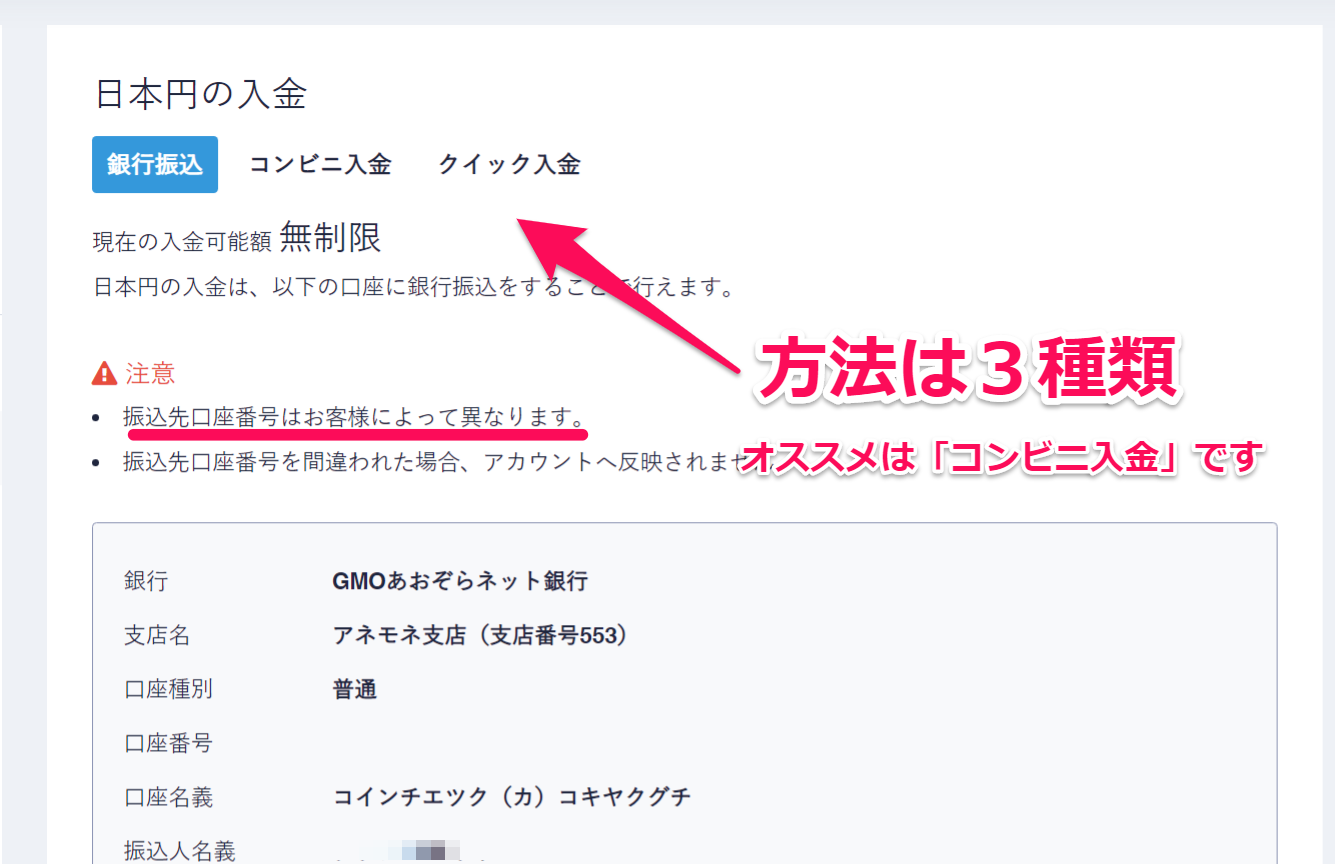
コインチェック(coincheck)への入金方法は主に3つありますが、ずばり、「コンビニ入金」がカンタンなのでおすすめです。
ということで、今回は最も手軽な「コンビニ入金」での入金方法をいっしょに見ていきます↓↓
ビットコイン購入のための入金手順【コンビニ入金編】
コンビニ入金の手順は次の通り。
①ホーム画面「日本円の入金」をクリック
②画面上部「コンビニ入金」をクリックする
③入金額を決めて数値を入力
④支払うコンビニを選ぶ(ファミマがオススメ)
⑤「支払情報」を確認する ※有効期限短し、タイミングに注意!
⑥コンビニに行って支払いを済ませる(ファミマならレジ対応)
⑦ホーム画面「日本円の入金」
→「コンビニ入金」最下部で入金完了を確認!
PC操作、スマホアプリ操作の2つとも用意しました。
①ホーム画面「日本円の入金」をクリック
②画面上部「コンビニ入金」を選ぶ
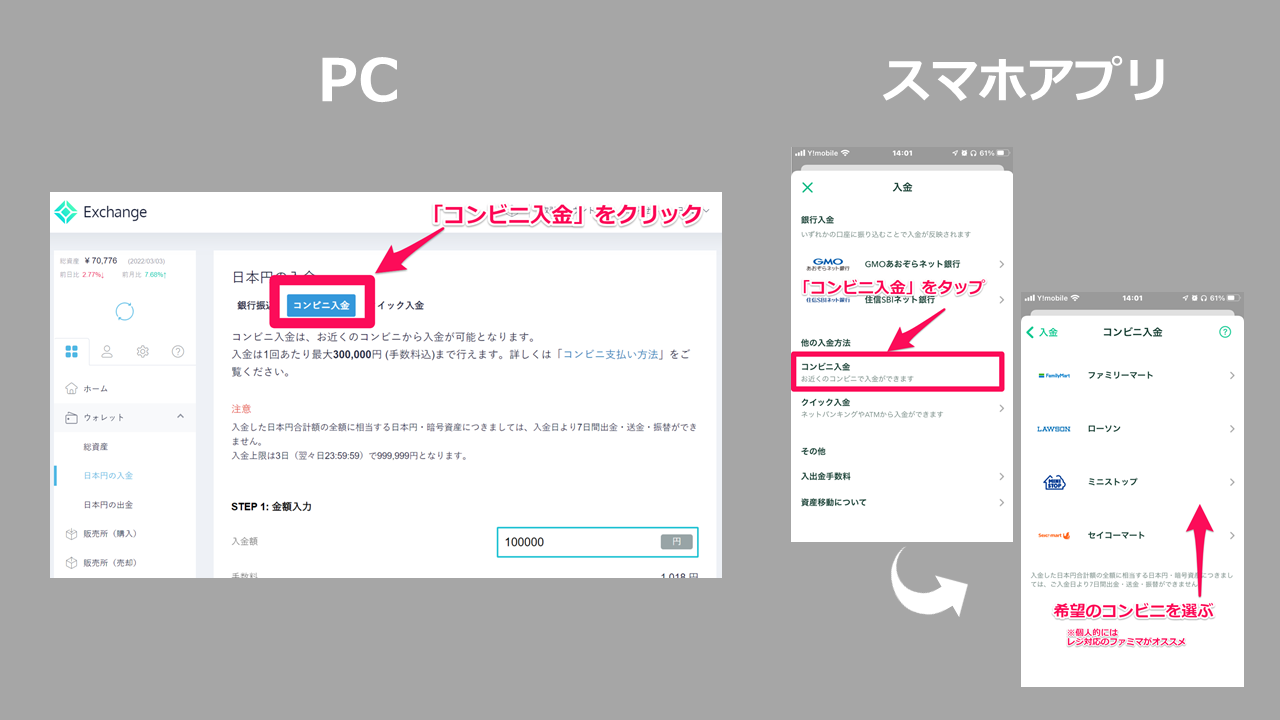
「コンビニ入金」を選びます
※コンビニを選ぶタイミングが若干違いますが、スマホでもPCでも選べるのは同じコンビニなので問題ありません。スマホの人はココで選びますが、オススメはレジで支払えるファミマです。
③入金額を決めて数値を入力
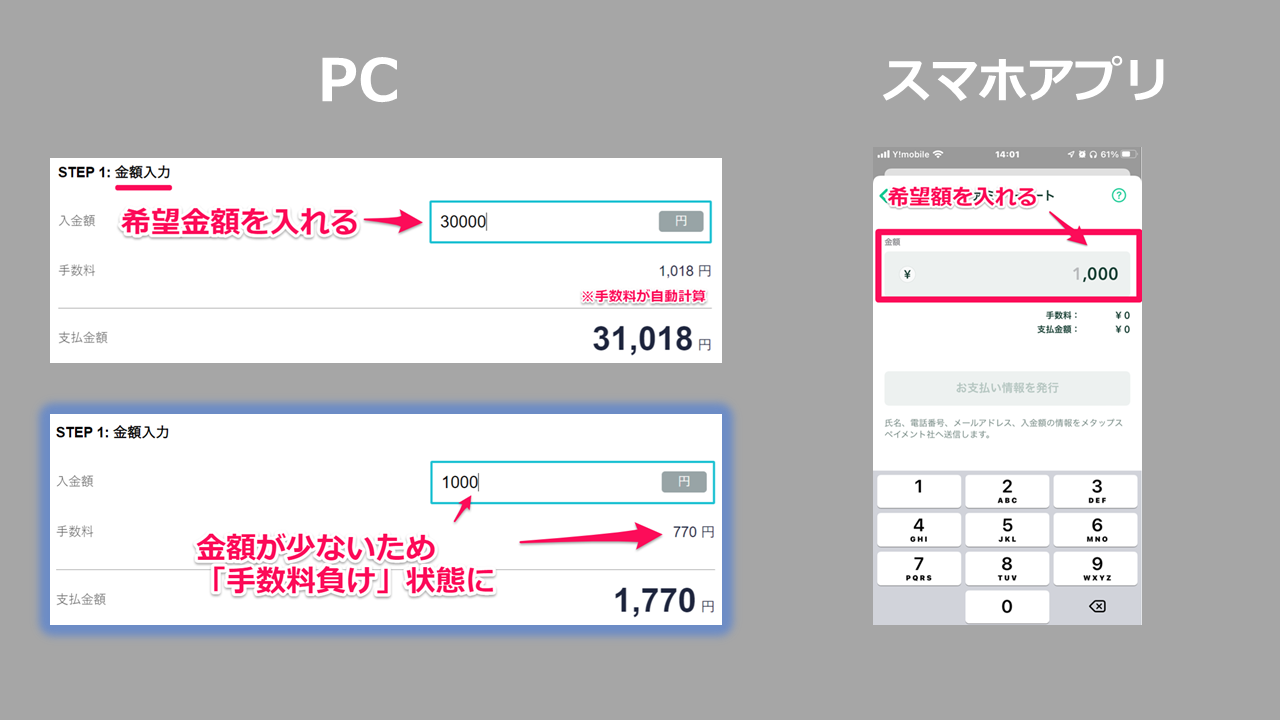
入金額を決めて打ち込みます。
すると、手数料を含めた合計金額が自動計算されます
【気になる人は読んで!】入金額によって手数料が変わります。
「負担率」という考え方をすると、お得に入金できる金額がわかります。
計算は次の通り↓↓
【手数料の「負担率」計算してみました】
- 入金 3,000円 → +手数料 770円(手数料負担25.0%)
- 入金30,000円 → +手数料1,018円(手数料負担3.39%)
- 入金29,999円 → +手数料 770円(手数料率2.5%)
どういうことやねん!
どうしたらええねん?!
というと、結論は次の通り。
入金する金額は、
- 少額になるほど手数料が割高になってしまう
- 「予算3万円以内」なら 29,999円 がイチバンお得に入金できる
- 「それ以上の予算がある」なら できるだけまとめて入金する
です。
こういった初心者がムダにしがちな「コインチェック(coincheck)の使い方」を別記事にまとめました。ちょっと面倒だけど、効率の良いビットコイン投資をしたいという人はぜひ一度チェックしてみてください。
URL:
では、手数料の話はコレくらいにしておいて、入金操作に戻りましょう。
③ー1支払うコンビニを選ぶ(PC操作)

スマホの場合は最初に選んでいますね。
PCだとこのタイミングで支払うコンビニを選びます。
コンビニは、ファミマだとATMみたいな端末をいじらなくてもレジでバーコード見せるだけで支払えるのでオススメです。
セブンイレブンは対応していないので注意!【2022年3月現在】
④支払い情報を確認する

支払期限が「3時間」で設定されているのでタイミングに注意しておきましょう。いくらコンビニとはいえ、3時間以内に払えるタイミングで操作しなければ意味ないですからねw
自分が支払いに行けるタイミングかを確認したら、「バーコード表示」をクリックして支払い案内を出します
「はい」をクリックします
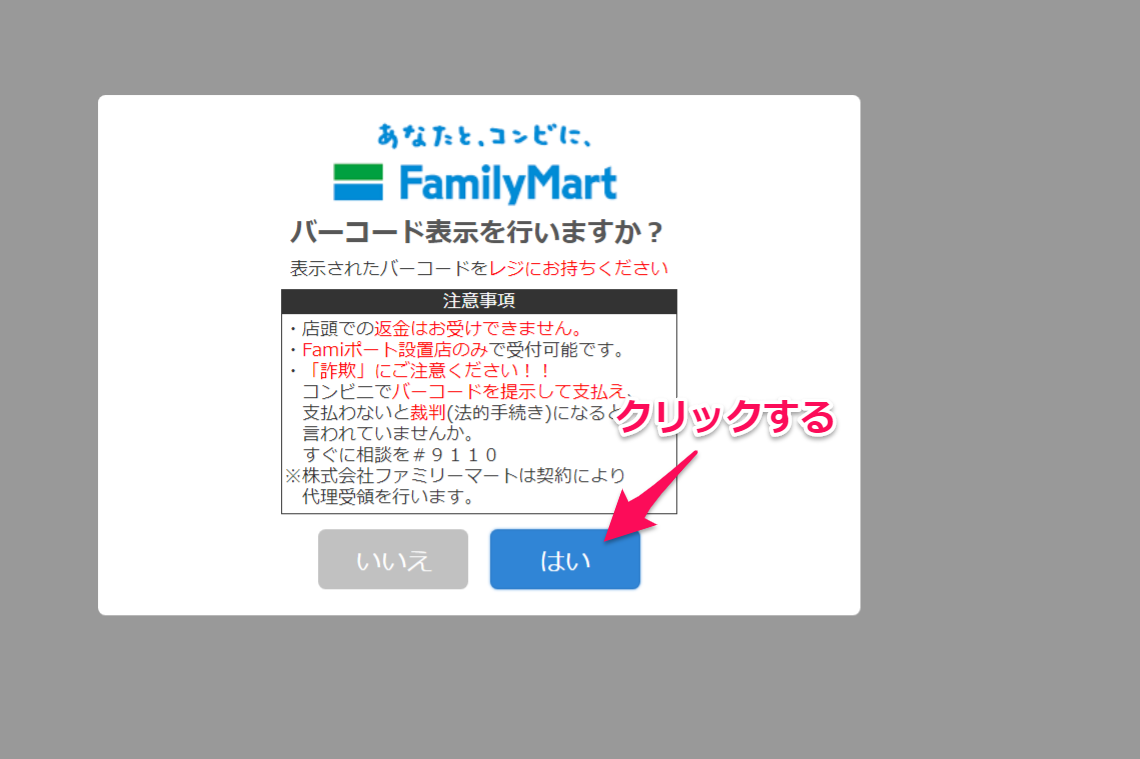
⑤コンビニに行って支払いを済ませる
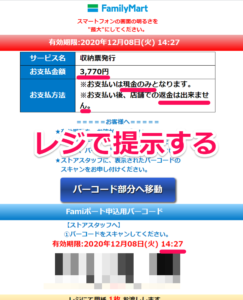
ワタシはファミマにしたので、レジで「バーコード」を見せます。ローソンなど他のコンビニでも持参した「バーコード」を端末にかざすなどして支払いをしましょう。
それでは気をつけていってらっしゃい!
・・・
・・・
はい、おかえりなさい
⑥入金できたことを確認

はい、無事入金完了です。おつかれさまでした
入金までのポイントをまとめます
- 「コンビニ入金」が手軽でオススメ
- 手数料負けしないように予算が3万円なら「29,999円」、予算がそれ以上なら「できるだけまとめて入金する」
- コンビニは、ファミマならレジ、それ以外のローソンなどは端末操作
公式のHPにも案内があるので気になる部分はコチラをチェックしてください
>>>【公式】Coincheck(コインチェック):コンビニの入金方法
さぁ、入金ができたらいよいよ「ビットコインの購入」です!
2.ビットコインはとりあえず「販売所」で購入してみる
慣れてきたら「板取引」での購入にチャレンジしましょう。販売所よりも手数料が安くビットコインを買うことができます
ビットコイン投資をスマートにやる方法をまとめました
※URL
でも、
細かいことはいい!メンドくさい操作も嫌だ!
という人は「販売所」形式でちゃっちゃと買っちゃえばいいと思います。なぜなら細かい話は置いといて、実際にビットコインを買ってみることはとても価値があるからです。これを「0→1」(ゼロイチ)と言いますが、そのマインドは大切です
ビットコインは3ステップで購入することができます。
ビットコイン購入の手順【販売所編】
ビットコインを手軽に購入できる「販売所」の使い方は次の通り↓↓
①「コイン購入」をクリック
②「数量」を調整する
③「購入する」をクリック
①ホーム画面「コイン購入」をクリック

スマホとPCで若干操作は異なりますが、「ビットコイン」を選んで「購入」に進むのは一緒です。
- PC操作…「コイン購入」→「ビットコイン」を選択
- スマホアプリ…「ビットコイン」を選択→「購入」をタップ
②購入したい金額に合わせて「数量」を調整する

3,000円とか1万円とか、実際に購入するビットコインの金額を入れていきます。
ココはPC操作とスマホの人でちょっとした違いがあります。
- PC操作 … 購入する「ビットコインの数量」を決める
- スマホアプリ … 購入したい「金額」を決める
PC操作の場合、ピタリ希望どおりの金額で買い付けるには細かい調整が必要なので、ざっくり○円くらいで買っちゃいましょう。細かいことは気にしない気にしない。
③購入数を決めたら「購入」を選択!

購入数が決まったら「購入する」をクリックして、確認画面「OK」を押します
ちょっとだけ注意点です。
ビットコインの価格は毎秒単位で変わっていくので、希望した設定を放っておくとせっかくの操作もすぐやり直しになってしまいます。
金額・数量を決めたら、サクサクと購入まで完了させましょう。
『~~で購入します、よろしいですか?』に「OK」を押したらビットコイン購入が完了です!
④無事、購入完了
はい、購入できました。
PCの場合は、「購入情報の詳細」というポップアップが出ますし、スマホアプリの場合は下バーにある「取引履歴」をタップすると確認することができます。
ということで、ココまでのまとめです。
- ビットコインを購入するための「入金」の方法
- 入金したお金で実際にビットコインを「購入」する方法
①ホーム画面「日本円の入金」をクリック
②画面上部「コンビニ入金」をクリックする
③入金額を決めて数値を入力
④支払うコンビニを選ぶ(ファミマがオススメ)
⑤「支払情報」を確認する ※有効期限短し、タイミングに注意!
⑥コンビニに行って支払いを済ませる(ファミマならレジ対応)
⑦ホーム画面「日本円の入金」
→「コンビニ入金」最下部で入金完了を確認!
①「コイン購入」をクリック
②「数量」を調整する
③「購入する」をクリック
どうでしたでしょうか?
プリペイド式のちょっと面倒な通販サイトで買い物する、くらいの手軽い形で変えたと思います。
そのため、投資をしたことが無い!という人でも意外とカンタンに感じるんじゃないでしょうか
こういった使いやすさ、投資のしやすさもビットコインの魅力と言っていいと思います。
コインチェック(coincheck)の魅力は、カンタン・手軽なビットコイン投資ができるところ

ワタシが実際にやったところ、入金から購入まで30分以内でできました。
慣れてくれば10分程度で終えることも可能でしょう
- コンビニで入金する(操作→コンビニ支払い、約5分)
- 入金反映(5分)
- ビットコイン購入(1分)
コインチェック(coincheck)はWEBサイト・アプリもシンプルで操作しやすく、入金・購入も投資をしたことが無い人にとっても扱いやすい案内がされているので、初心者には特にオススメできます。
同様に、上場企業のビットフライヤーも安心感があります。楽天などの購入時にビットフライヤーを経由することでポイントではなくビットコインを貰うことができるなど、面白いサービスもあるので、一緒に開設しておきましょう。
ビットコイン投資をこれからも楽しむ、仮想通貨にもっと興味が出てきた!という人にオススメの取引所一覧です。
最後に、自分が購入したビットコインがちゃんとあるか確認して終わりましょう。
3.購入したビットコインを見てみよう
購入したビットコインの確認方法
「ウォレット」を選択
- PC操作・・・「総資産」をクリック
- スマホアプリ・・・下にスクロール
で確認できます。
「ウォレット」とはあなた専用のビットコイン(仮想通貨)のお財布

ウォレット=お財布 ですから、あなた専用の”ビットコイン財布”ができたことになります。
仮想通貨はビットコインだけじゃない【初心者には不要?】
同じやり方でビットコイン以外の仮想通貨を購入することができます。
ワタシは、リップル(XRP)やイーサリアム(ETH)をビットコインと同じぐらい買っていますし、エンジンコイン(ENJ)やベーシックアテンショントークン(BAT)など、かなりマイナーな仮想通貨も少額買ったりと、いろいろ楽しんでいます。
ビットコイン買いたてのみなさんにもオススメできるのは「イーサリアム(ETH)」です。逆に、他の仮想通貨はあまり買わず、ビットコインだけのスタイルで全然良いと思います。どうしても気になるようなら”イーサリアム(ETH)”を買ってみてください。
さて、見事「ビットコイン投資家デビュー」ができたのではないでしょうか。
作業を後回しに、ココまで一気に見通してくれて人もいると思います。まずはビットコインを買うための口座開設がスタートですので、コチラでどうぞ
ちなみに、ワタシはビットコインの投資を4年以上続けていて、かなり資産を増やすことに成功しています。
ビットコインのほったらかし投資という、みなさんにもオススメできる方法を昨年スタートさせました。
投資の結果発表を毎月行っているので、良かったらあなたの今後の投資の参考に、チェックしてみてください
30代欲深ズボリーマンが毎月1万円をビットコインに積み立て投資してみたので実績公開【2021年12月】| 7ヶ月目
また、初心者の方でもビットコイン投資をオススメする理由を3つ紹介しています。
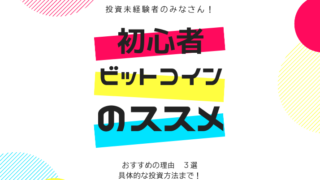
ビットコイン投資は、少額投資が向いていることを説明しています。
-320x180.png)





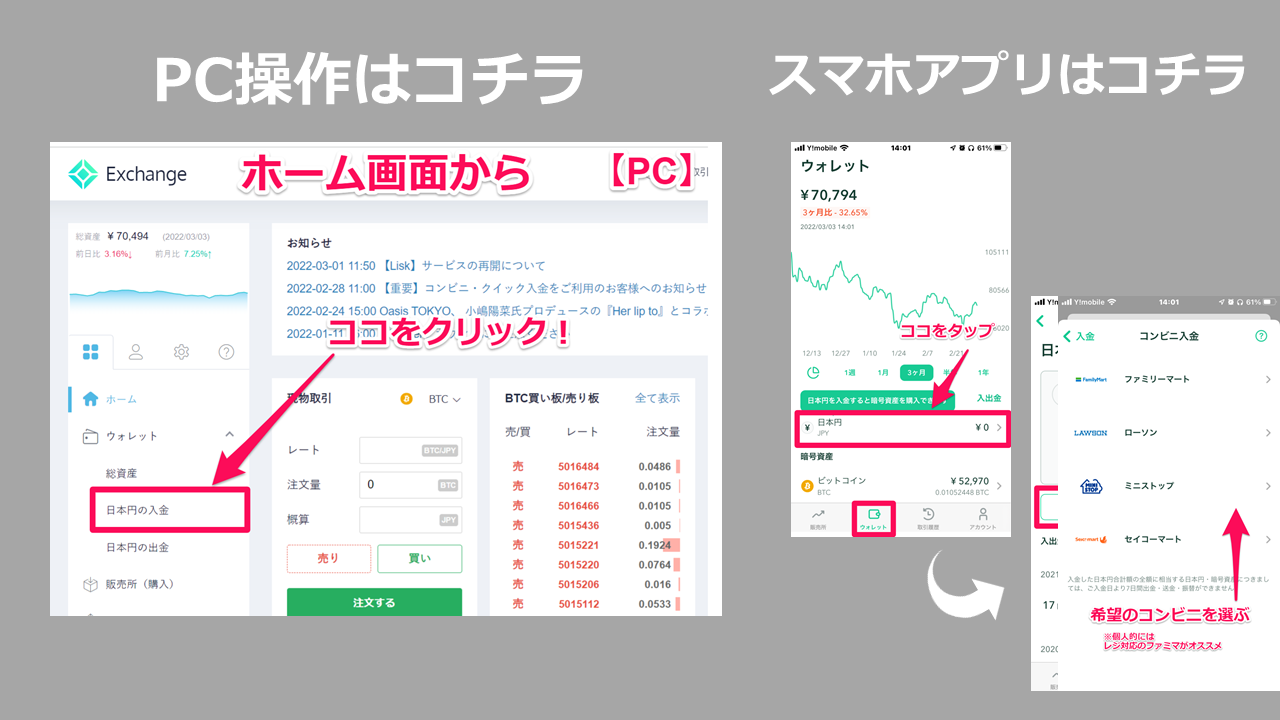

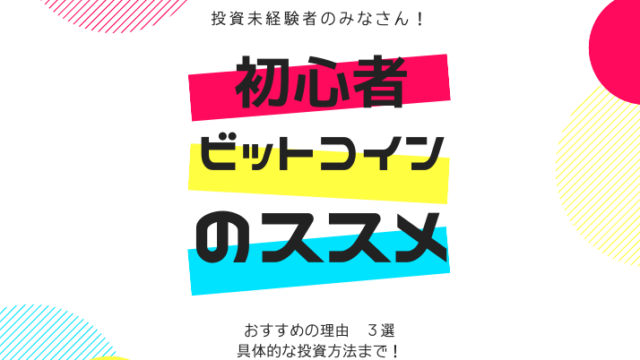
-640x360.png)


